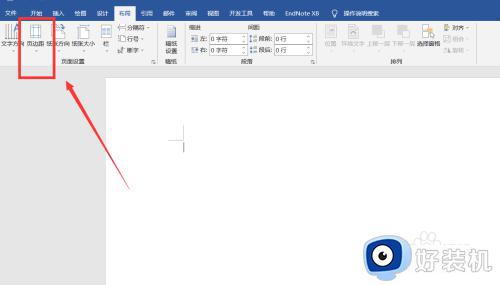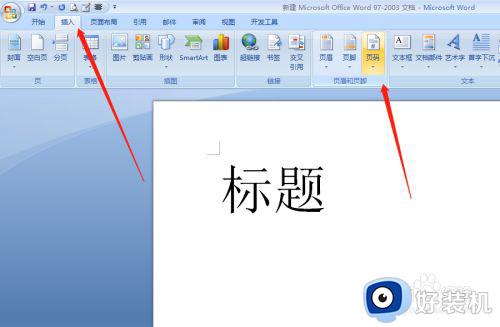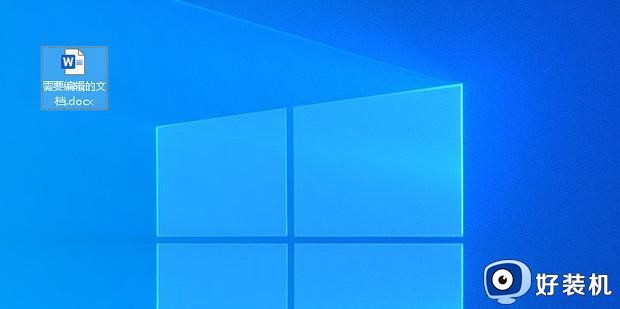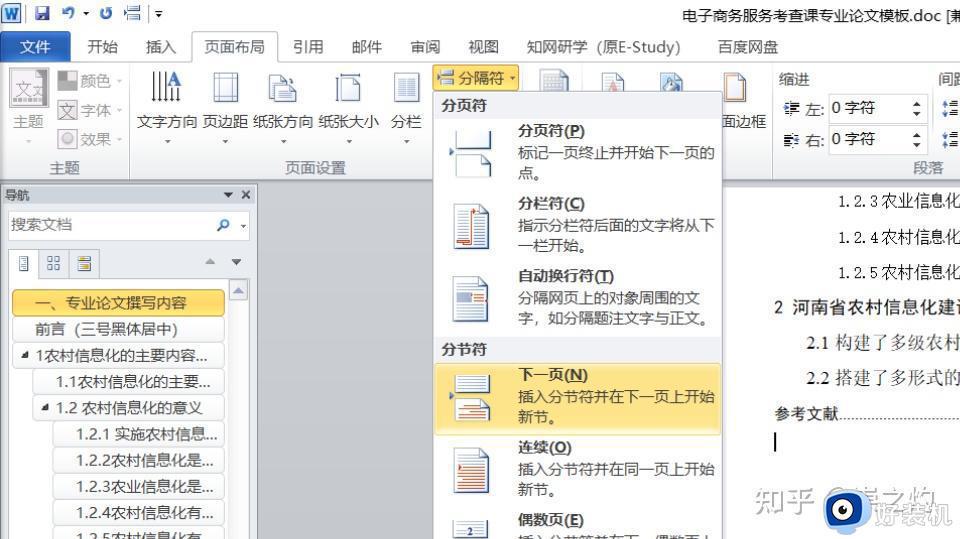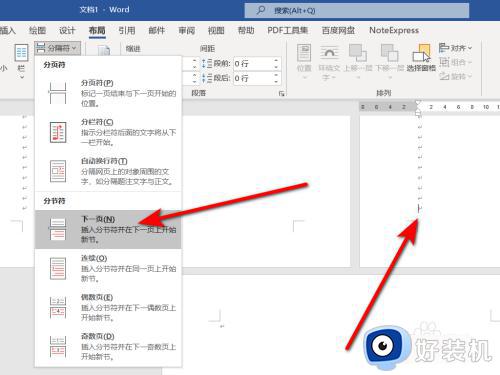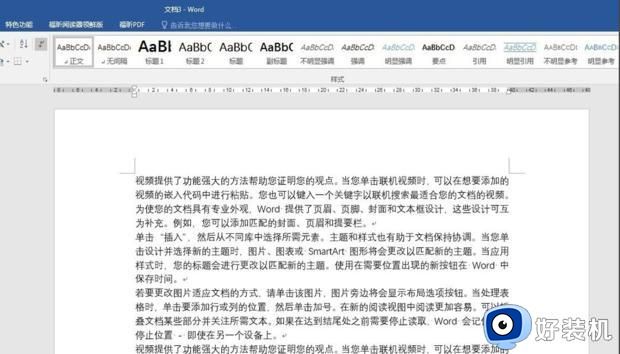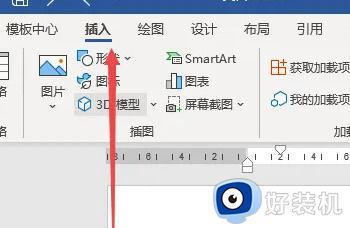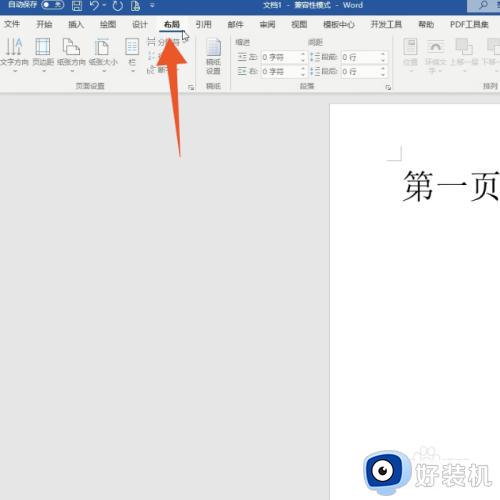word哪里设置单双页 word单页双页设置方法
时间:2023-09-15 11:33:54作者:xinxin
我们在日常工作或者学习的过程中,经常也需要用到word工具来进行编辑文档,它也是微软公司的一个文字处理器应用程序,然而有些用户在电脑上编辑word文档的时候,想要进行布局时却不懂得单双页的设置,那么word哪里设置单双页呢?其实方法很简单,在文本中小编就来教大家word单页双页设置方法。
具体方法:
1、打开电脑,点击Word。
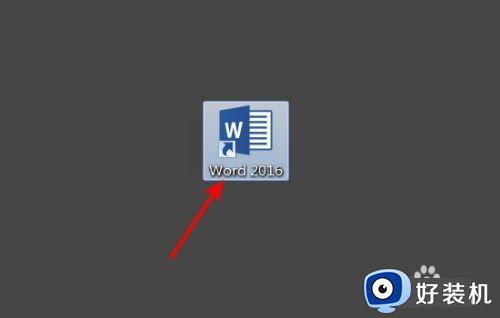
2、之后点击【视图】。
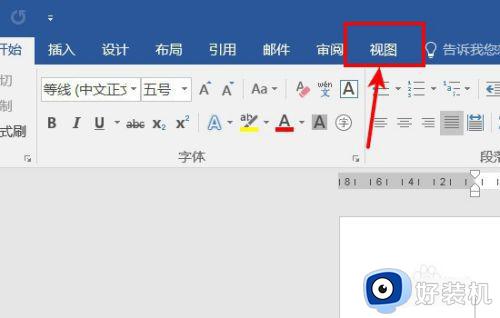
3、页面下方弹出选项,点击【单页】,即会弹出一张Word文档。
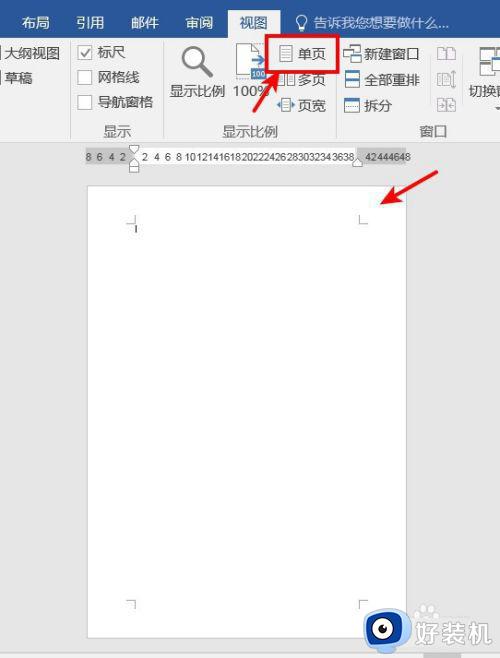
4、之后点击【多页】。
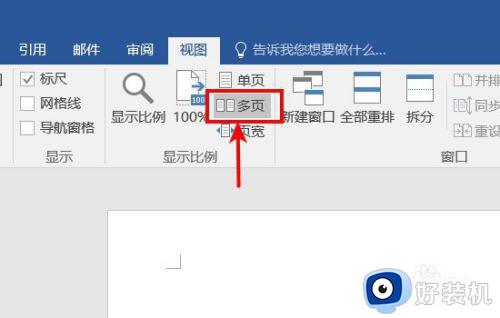
5、页面即会弹出两张并排的Word文档。
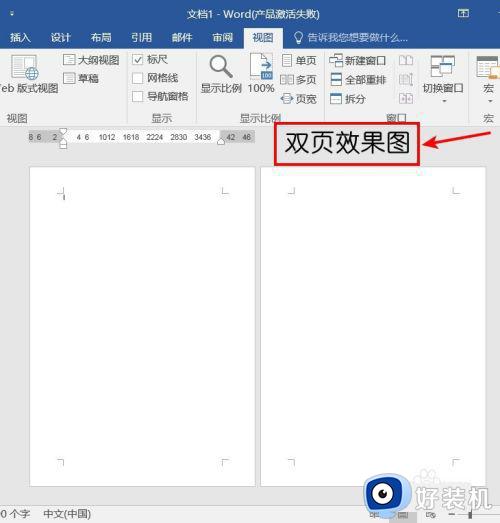
6、点击页面下方的【阅读视图】。
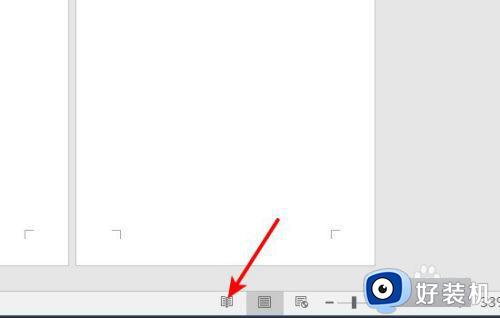
7、页面弹出【双页阅读视图】效果,即页面非常简洁,页面上方没有编辑等图标。
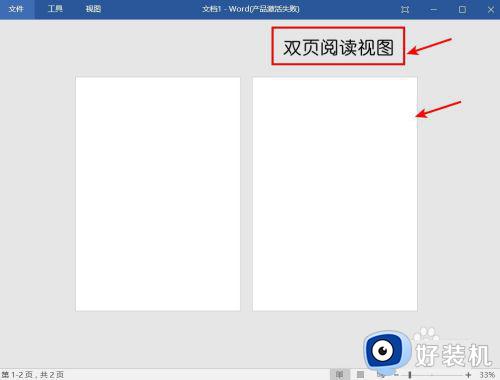
这篇文章的内容就是小编告诉大家的关于word单页双页设置方法了,还有不清楚的用户就可以参考一下小编的步骤进行操作,希望本文能够对大家有所帮助。